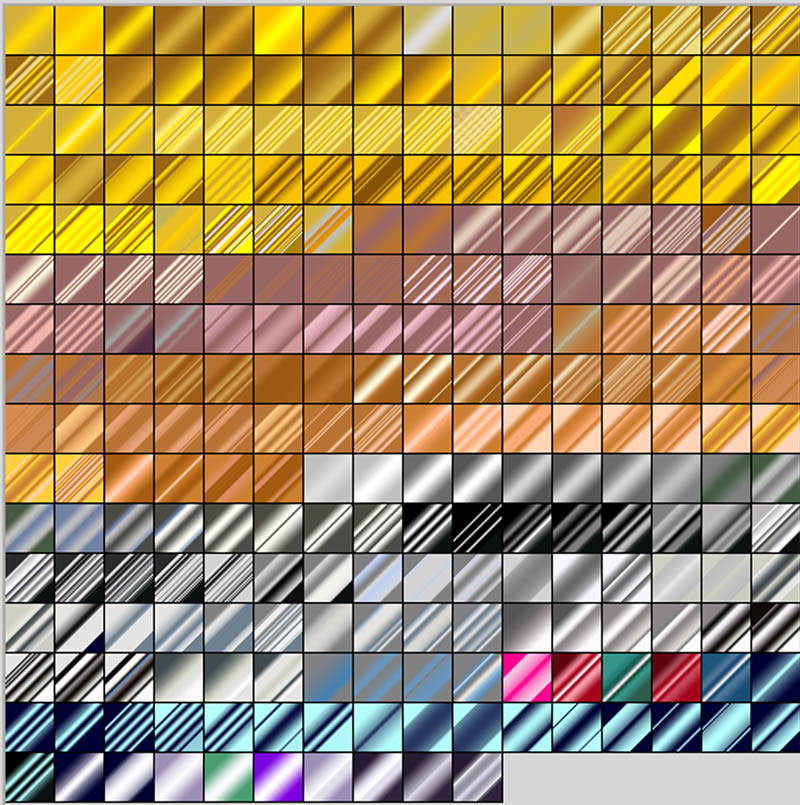Текстура для шрифта: Как наложить текстуру на текст в Фотошопе
Как наложить текстуру на текст в Фотошопе
Шрифты… Извечная забота фотошоперов – придание текстам привлекательности. Этого требуют различные обстоятельства, например, необходимость красиво подписать фото или другую композицию. Вариантов украшения масса – от поиска и применения готовых стилей (или создания своих) до использования текстур и режимов наложения слоев.
Сегодня поговорим о том, как стилизовать текст c помощью наложения на него текстуры. Все текстуры, использованные в данном уроке, были найдены на просторах интернета и находятся в публичном доступе. Если Вы планируете использовать созданное изображение в коммерческих целях, то лучше такие изображения покупать на специализированных площадках – стоках.
Наложение текстуры на текст
Прежде, чем начинать стилизацию текста, необходимо определиться с композицией (фоновым изображением и текстурой). Необходимо понимать, что от выбора составляющих элементов зависит общая атмосфера изображения.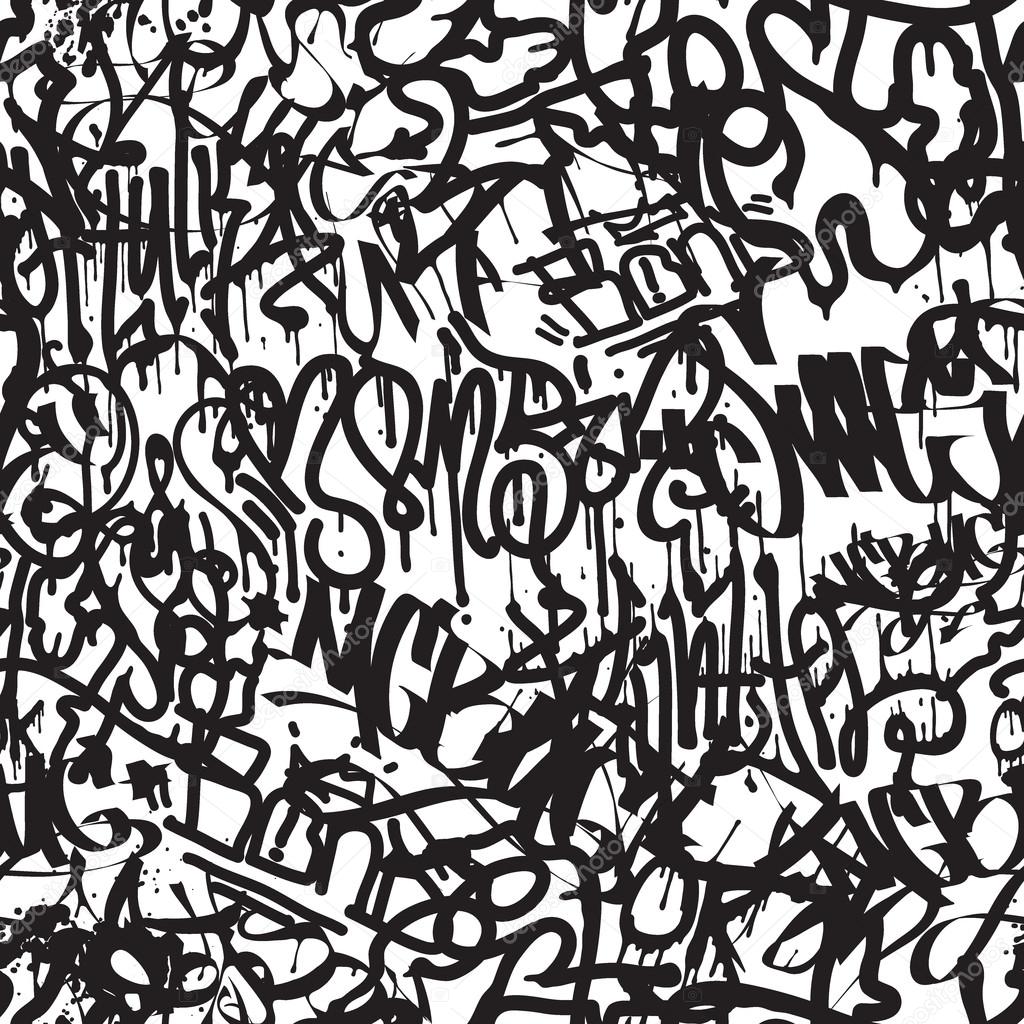
Для фона была выбрана вот такая стена из камня:
Текст мы сделаем гранитным с помощью соответствующей текстуры.
Расположение текстур на холсте
- Создаем новый документ (CTRL+N) нужного нам размера.
- Перетягиваем первую текстуру на окно Фотошопа в наш документ.
- Как видим, на текстуре появилась рамка с маркерами, потянув за которые можно (нужно) растянуть ее на весь холст. Старайтесь минимально масштабировать текстуру во избежание потери качества последней.
- То же проделываем и со второй текстурой. Палитра слоев у нас теперь выглядит следующим образом:
Написание текста
- Выбираем инструмент «Горизонтальный текст».
- Пишем.
- Размер шрифта подбираем в зависимости от размера холста, цвет не важен. Для изменения характеристик необходимо перейти в меню «Окно» и нажать на пункт «Символ». Откроется соответствующее окно, в котором можно изменить характеристики шрифта, но это уже материал для другого урока.
 Пока пользуйтесь настройками со скриншота.
Пока пользуйтесь настройками со скриншота.
Итак, надпись создана, можно приступать к наложению на нее текстуры.
Наложение текстуры на шрифт
1. Перемещаем слой с текстом под слой с текстурой гранита. Текст пропадет из поля зрения, но это временно.
2. Зажимаем клавишу ALT и нажимаем ЛКМ на границу слов (верхней текстуры и текста). Курсор при этом должен поменять форму. Этим действием мы «привяжем» текстуру к тексту, и она будет отображаться только на нем.
Палитра слоев после всех действий:
Результат наложения текстуры гранита на текст:
Как видим, текстура «прилипла» к надписи. Осталось лишь придать тексту объема и завершенности всей композиции.
Заключительная обработка
Заключительную обработку мы будем производить с помощью наложения стилей на текстовый слой.
1. Для начала займемся объемом. Дважды кликаем по слою с текстом и, в открывшемся окне настроек стиля, выбираем пункт под названием  Потянем ползунок размера немного вправо, а глубину сделаем 200%.
Потянем ползунок размера немного вправо, а глубину сделаем 200%.
2. Для того чтобы наша надпись «отделилась» от стены, перейдем к пункту «Тень». Угол выберем 90 градусов, смещение и размер – по 15 пикселей.
Взглянем на конечный результат наложения текстуры на текст:
Мы получили стилизованную под гранит надпись.
Это был универсальный способ наложения текстур на любые объекты, редактируемые в Фотошопе. Используя его, можно текстурировать шрифты, фигуры, залитые любым цветом выделенные области и даже фотографии.
Завершим урок несколькими советами.
- Подбирайте правильный фон для Ваших надписей, так как именно от фона зависит общее впечатление от композиции.
- Старайтесь использовать качественные текстуры высокого разрешения, потому что при обработке (масштабировании) может появиться ненужная размытость. Разумеется, можно придать резкости текстуре, но это уже лишняя работа.

- Не слишком сильно воздействуйте стилями на текст. Стили могут придать надписи излишнюю «пластмассовость» и, как следствие, неестественность.
На этом все, освойте приемы, описанные в этом уроке, чтобы получать качественные стилизованные тексты.
Мы рады, что смогли помочь Вам в решении проблемы.Опишите, что у вас не получилось. Наши специалисты постараются ответить максимально быстро.
Помогла ли вам эта статья?
ДА НЕТ10 правил для шрифтов в веб-дизайне
Использование шрифтов в веб-дизайне имеет много нюансов, которые необходимо знать для того чтобы профессионально оформить контент и донести информацию до пользователей. Предлагаем 10 правил идеальной типографики, которые помогут создать контраст и задать настроение при взаимодействии пользователей с веб-сайтом.
Типографикой называется художественное оформление текста на сайте. Веб-типографика —мощный инструмент для передачи основного посыла в маркетинге. С ее помощью объединяется в единый смысл текстовая и графическая информация.
С ее помощью объединяется в единый смысл текстовая и графическая информация.
Потому, что на веб-сайте принципиальным является необходимость задержать пользователя как можно дольше – в идеале, чтобы он дочитал статью до конца. Такой результат может быть достигнут созданием текста простым и удобным для чтения. Другими словами, текст должен читаться с комфортом.
Эта статья посвящена правилам оформления текстов при создании сайтов, и другим принципиальным моментам компьютерной верстки. Разработка сайта — это большой комплекс работ, в который входит и создание текстов. Очень важно правильно использовать визуальный контент, чтобы направлять внимание пользователей к нужному действию.
Каноны типографики в web дизайне, созданы как раз для того, чтобы дизайнеры делали текст удобным для восприятия и чтения, таким чтобы он направлял пользователей к целевым действиям: заказать услугу, подписаться на новости, оформить покупку, прочесть материал до конца.
1. Крупный, мелкий или средний текст?
Последние годы все более популярны большие шрифты, причем, если шрифт крупный, то это лучше для сайта. Почему это так? Это связано с «тотальной мобилизацией» — на смартфонах мелкий шрифт очень сложно прочесть. Восприятие большого шрифта значительно лучше и не составит большого труда прочитать текст или заголовок крупным шрифтом. Однако мелкая типографика так же находит применение в дизайне, так как она гармонично наполняет пространство между изображениями.
Довольно часто «якобы для дизайна» коверкают текст – а следует делать наоборот! Текстовая составляющая веб-сайта всегда приоритетнее графики. Сама по себе картинка без подсказки текстом не подталкивает к выполнению целевого действия. А вот вместе с текстом – легко! Следовательно, для получения желаемого, правильно расставляйте приоритеты.
Ваши шрифты на сайте делайте как можно крупнее! Они особенно классно смотрятся в сочетании с лаконичным дизайном. Используйте адаптивные шрифты, потому что они одинаково хорошо читаемы на декстопной и мобильной версиях.
Используйте адаптивные шрифты, потому что они одинаково хорошо читаемы на декстопной и мобильной версиях.
2. Выравнивание текста: по центру или по краю?
Многие дизайнеры рекомендуют делать, выравнивание текста по левому краю, так как оно считается оптимальным для восприятия. Очень осторожно можно использовать выравнивание по центру и по правому краю. А вот по ширине — не в коем случае, такой текст становится мало читабельным.
Структурируйте тексты на сайте по левому краю – это важный фактор для восприятия информации! Все тексты необходимо правильно отформатировать и если заголовки и подзаголовки можно располагать по центру, то маркированные списки — только по левому краю, так читателю будет удобнее.
3. Какова оптимальная длина строк?
Здесь хорошо работает правило «золотой середины» — не должна быть слишком длинная (затрудняет понимание сути и забудешь, пока дочитаешь), но и не очень короткая.
Упростите жизнь вашим пользователям – не заставляйте их преодолевать трудности и раздражаться, пробираясь сквозь плохо читабельный текст.
4. Кавычки: лапки или елочки?
Вот как могут выглядеть кавычки в тексте: «кавычки» или «кавычки», немецкие „лапки“, ‘одинарные кавычки’, “двойные кавычки”. В русском языке предпочтение отдается елочкам – так уж сложилось. Лапки применяются, когда необходимо поставить одни кавычки внутри других кавычек.
Профессионалы всегда ставят елочки. А еще это важно, так как в языках программирования и HTML разметке, используются «программистские» кавычки, поэтому предпочтение следует отдавать таким «елочкам».
5. Как оформить стили заголовков?
Стили заголовков делаются по принципу пирамиды. Н1 — основной заголовок – самым крупным шрифтом, Н2 — подзаголовок второго уровня – поменьше, и так далее. Основной текст – меньше заголовка последнего уровня.
Основной текст – меньше заголовка последнего уровня.
Не рекомендуется делать заголовки заглавными буквами (капслоком). В этом случае, говорят дизайнеры, люди воспринимают заголовки как изображение и не вникают в суть текста. Хорошо выделить заголовок другим шрифтом или контрастным цветом.
6. Спец. термины типорфики: кегль, кернинг, интерлиньяж
Это термины верстальщиков, но их следует знать. Кегль – это высота букв. Кернинг – это интервалы между буквами. Важно! Между разными буквами кернинг может быть различным. Это делается для лучшей читабельности. Интерлиньяж – это расстояние между строчками.
Выбор значений кегля, кернинга, интерлиньяжа всегда подбирается индивидуально для каждого проекта. Есть общая рекомендация делать интерлиньяж в 1,5 раза больше кегля.
7. Общий стиль для одинаковых элементов
Объединение похожих элементов – это базовое правило в UX-дизайне, оно в полной мере касается и типографики. Схожие элементы визуально воспринимаются как одно целое. Поэтому чтобы дизайн выглядел стильным все схожие элементы необходимо выполнять одинаково. Это шрифты в меню, заголовки одного уровня, сами тексты, поля в формах, иконки.
Схожие элементы визуально воспринимаются как одно целое. Поэтому чтобы дизайн выглядел стильным все схожие элементы необходимо выполнять одинаково. Это шрифты в меню, заголовки одного уровня, сами тексты, поля в формах, иконки.
А вот цветом лучше поосторожней — во всяком случае не перебарщивайте с этим. Различный цвет рифта отвлекает внимание, разноцветность создаст ощущение мешанины. Так же избегайте выделения жирным или капслоком основных мыслей. Лучше их расположить рядом с иконкой или на контрастном фоне.
Если вам важно не рассеивать внимание пользователей, а напротив, сконцентрировать его, – тогда оформляйте однотипные элементы одинаково!
8. Какой выбрать шрифт с засечками или без?
Этот спор все еще продолжается. Ранее не рекомендовалось применять шрифты с засечками для веб-дизайна. Это отчасти справедливо, так как компьютерные экраны низкого разрешения могут плохо отображать засечки. Сегодня компьютерная техника намного лучшего качества, поэтому эта проблема минимальна, следовательно, ограничения на шрифты с засечками могут быть сняты.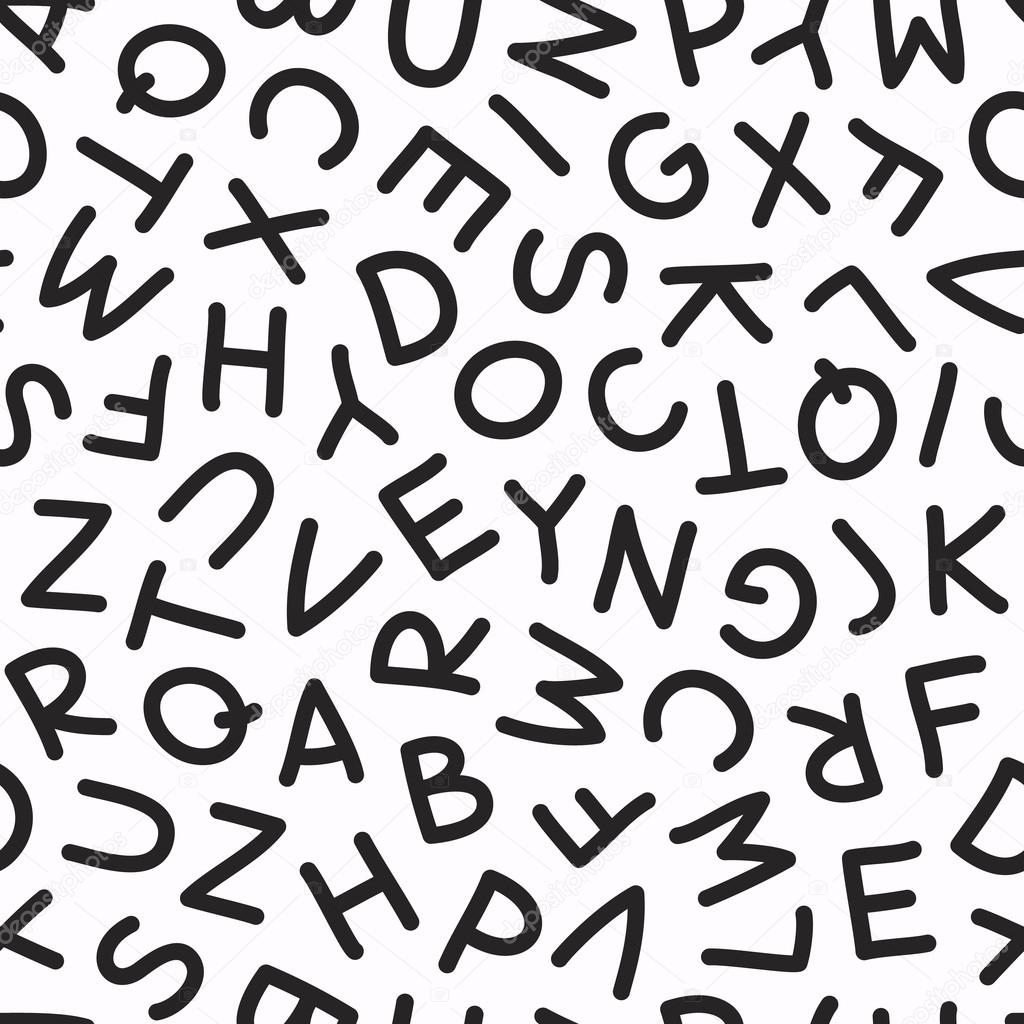
Однако большинство пользователей привыкли к шрифтам без засечек, и они могут раздражать для мелкого шрифта. Разумно использовать шрифты с засечками в заголовках. Наиболее популярными и читабельными шрифтами без засечек принято считать: Rockwell, Helvetica, Futura, Garamond, Bodoni, Frutiger, Trajan, Myriad. Эти шрифты наиболее часто используются при разработке веб сайтов.
9. Какой цвет текста использовать?
Классический вариант для основного шрифта: сочетание белого на черном или черного на белом — лучше этого еще не придумано. Однако темно-серый шрифт вместо черного, вполне достойно выглядит. Также неплохо смотрится белый шрифт на темно-красном, темно-синем или темно-зеленом фоне. Сегодня популярна еще одна интересная альтернатива – текст на прозрачном фоне.
Чтобы сконцентрировать внимание пользователей на основных блоках текста, их можно выделить, расположив на цветной подложке. Кнопка СТА всегда должна быть контрастного цвета.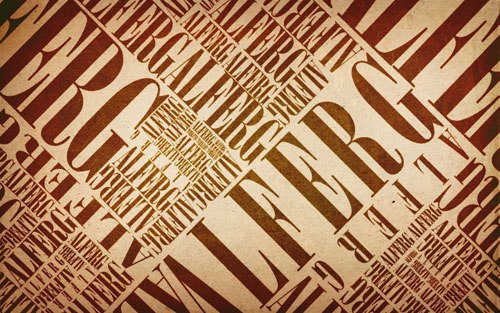 Осторожно экспериментируйте с «кислотными» цветами, особенно при сочетании красного на зеленом или синего на желтом.
Осторожно экспериментируйте с «кислотными» цветами, особенно при сочетании красного на зеленом или синего на желтом.
Особенности восприятия цвета в веб-дизайне. Как зацепить клиента
10. В приоритете читабельность текстов
Это действительно важнее всех устоявшихся правил. Опирайтесь в первую очередь на то, удобно ли вашим пользователям воспринимать текст и помогает ли он выполнить целевое действие!
Для этого не обойтись без экспериментов, необходимо периодически проводить А/В-тестирование, опросы и спрашивать напрямик, нравятся ли пользователям типографика на сайте и как она воспринимается.
Разработка дизайна сайта это серьезный творческий процесс и типографика в дизайне это только небольшая, но очень важная его часть. Грамотное использование веб шрифтов существенно влияет на степень восприимчивости текстовой информации на веб странице.
Соблюдайте эти рекомендации и ваш веб-ресурс всегда будет выглядеть достойно:
- Грамотная публикация текстов включает в себя понятие типографика, или художественное оформление текста.

- Для хорошего сайта очень важным требованием является совместимость с возможно большим количеством различных браузеров.
- Корректное отображению страниц зависит от того насколько профессионально выполнена верстка сайта.
Коммуникация с пользователями играет огромную роль в веб-дизайне, и типографика является важнейшей частью этого процесса, ведь текстовый контент это примерно 90% всей информации на сайте. Веб-типографика используется для объединения UX дизайна с WOW эффектом, чтобы максимально доступно и выразительно преподнести торговое предложение.Наша цель заключается в том, чтобы создать убедительный и информативный дизайн для вашего проекта. А задача веб-дизайнера — это создание истории вашего бренда в процессе веб-разработки. Обращайтесь в веб-студию АВАНЗЕТ, мы сделаем ваш веб-сайт не только привлекательным, но и проработаем UX дизайн, так чтобы обеспечить отличный пользовательский опыт, необходимый для успешного проекта.
Горящий , раскалённый текст в Photoshop
Урок несильно сложный, даже для начинающих изучать программу Photoshop, немного внимательности и терпения и получится примерно вот такой результат:
(Кликните по изображению , чтобы просмотреть в полном размере)
Шаг 1.
Как всегда работа такого плана в программе Photoshop начинается с создания нового документа. Горячими клавишами Ctrl+N или через Файл — Создать…( File — New…) создаём документ размерами 1500х1500 пикселей и разрешением 72 dpi. Открываем текстуру асфальта и перемещаем её в наш документ.Шаг 2 .
Создаём Новый слой — Градиентная заливка, для этого заходим в Слои — Новый слой-заливка — Градиент (Layer -New Fill Layer- Gradient). Настройки устанавливаем как на скриншоте ниже:Изменяем Режим наложения слоя(Blend Mode) на Линейный затемнитель (Linear Burn. Непрозрачность слоя (Opacity) устанавливаем примерно 54%, Заливку на 35%.
Шаг 3.
Далее пишем текст. Активируем инструмент (T) Горизонтальный текст (Horizontal Type Tool ) и печатаем желаемое слово, используя шрифт Base 02.Шаг 4 .
В этом шаге продолжим работу над текстом. Кликаем дважды на слое с текстом (либо кликаем на иконке Стиль слоя — Layer Style) и выбрав пункт Параметры наложения (Blending Options) , понизим Непрозрачность заливки(Fill Opacity) до нуля (скришоты сняты с Photoshop CS 6 Portable Beta — расположение инструментов в Стилях слоя немного отличается) :Тень (Drop Shadow) оставляем как есть, по умолчанию:
Внутренняя тень (Inner Shadow) :
Blend Mode/Режим наложения – Saturation/Насыщенность
Opacity/Непрозрачность – 100%
Поставьте флажок на Use Global Light/Глобальное освещение
Distance/Смещение — 0
Size/Размер – 90 пикселей
Поставьте флажок на Anti-aliased/ Сглаживание
Noise/Шум – 15 %
Внешнее свечение (Outer Glow):
Blend Mode/Режим наложения –Hard Mix/Жесткое смешение
Opacity/Непрозрачность – 100%
Noise/Шум – 15%
Измените цвет на черный (#00000)
Spread/Размах – 10%
Contour/Контур: Кликните по иконке контура и измените его так, как показано ниже.
Внутреннее свечение (Inner Glow):
Blend Mode/Режим наложения – Linear dodge (add)/Линейный осветлитель (добавить)
Opacity/Непрозрачность – 100%
Цвет #faeaac
Size/Размер – 17пикселей
Поставьте флажок на Anti-aliased/ Сглаживание
Тиснение (Bevel and Emboss):
Style/Стиль – Outer Bevel/Внешний скос
Technique/Метод — Chisel hard/Жесткая огранка
Depth/Глубина – 970%
Size/Размер – 8 пикселей
Уберите флажок с Use Global Light/Глобальное освещение
Angle/Угол -110
Contour/Контур: Кликните по иконке контура и измените его так, как показано ниже.
Highlight Mode/Режим подсветки – Normal/Нормальный, цвет #fc2b0e, Opacity/Непрозрачность 100%
Shadow Mode/Режим тени — Normal/Нормальный, цвет #191614, Opacity/Непрозрачность 100%
Текстура (Texture): загружаем текстуру tutsps_motif , нажав Загрузить узоры (Load Pattern)
Установаем значение Глубина (Depth) -22%
Наложение цвета (Color overplay) — меняем цвет на #232323:
Обводка (Stroke):
Position/Положение – Inside/Внутри
Blend Mode/Режим наложения – Color Burn/Затемнение основы
Fill Type/Тип обводки – Gradient/Градиент, цвет #fb8318
Angle/Угол – 90 градусов
Scaling/Масштаб – 150%
И вот результат работы со стилями слоя :
Шаг 5.
Копируем тестовый слой (Ctrl+J), кликаем по копии слоя правой кнопкой мышкой и выбераем Очистить стиль слоя. Затем дважды кликаем по этому же слою и применяем следующие настройки:Контур (Contour):ставим флажок на Сглаживание (Anti-aliased)
Диапазон (Range) 62%
Параметры наложения (Blending Options): уменьшаем Непрозрачность (Fill Opacity) заливки до нуля
Тень (Drop Shadow): оставляем по умолчанию
Внутренняя тень (Inner Shadow):
Режим наложения (Blend Mode) — Осветление основы (Color Dodge), цвет #f28627
Непрозрачность (Opacity) – 100%
Уберите флажок с Глобальное освещение (Use Global Light)
Угол (Angle) -90 градусов
Смещение (Distance) – 35 пикселей
Size/ Размер – 55 пикселей
Поставьте флажок на Сглаживание (Anti-aliased)
Внутреннее свечение (Inner Glow):
Режим наложения (Blend Mode) – Перекрытие (Overplay)
Непрозрачность (Opacity) – 24%
Цвет #fcfcfc
Источник (Source) – Из центра (Centre)
Размер (Size) – 65 пикселей
Тиснение (Bevel and Emboss):
Depth/Глубина – 100%
Size/Размер – 63 пикселей
Уберите флажок с Use Global Light/Глобальное освещение
Altitude/Высота — 39
Highlight Mode/Режим подсветки – Saturation/Насыщенность, цвет #000000, Opacity/Непрозрачность 100%
Shadow Mode/Режим тени — Overplay/Перекрытие, цвет #000000, Opacity/Непрозрачность 57%.
Наложение градиента (Gradient Overplay):
Blend Mode/Режим наложения – Hard Mix/Жесткое смешение
Opacity/Непрозрачность – 30%
Gradient/Градиент – от белого к #6a3a3a
Style/Стиль – Reflected/ Зеркальный
Наложение узора (Pattern Overplay):
Blend Mode/Режим наложения – Pin Light/Точечный свет
Текстура tutsps_motif
Результат
Шаг 6.
Загруаем выделение текстового слоя (Ctrl+клик по иконке текстового слоя). Создаём новый слой (Ctrl+Shift+N) и размещаем его под текстовыми слоями. Заливаем выделение черным цветом (новый слой должен быть активным) и снимем выделение (Ctrl+D). Далее заходим Фильтр — Размытие — Размытие в движении (Filter — Blur -Motion Blur) и установите следующие параметры:Шаг 7.
При помощи инструмента Перемещение (Move Tool (V)) сдвигаем получившуюся тень немного вниз и вправо:Шаг 8.
Скачиваем кисти Smoke Brushes .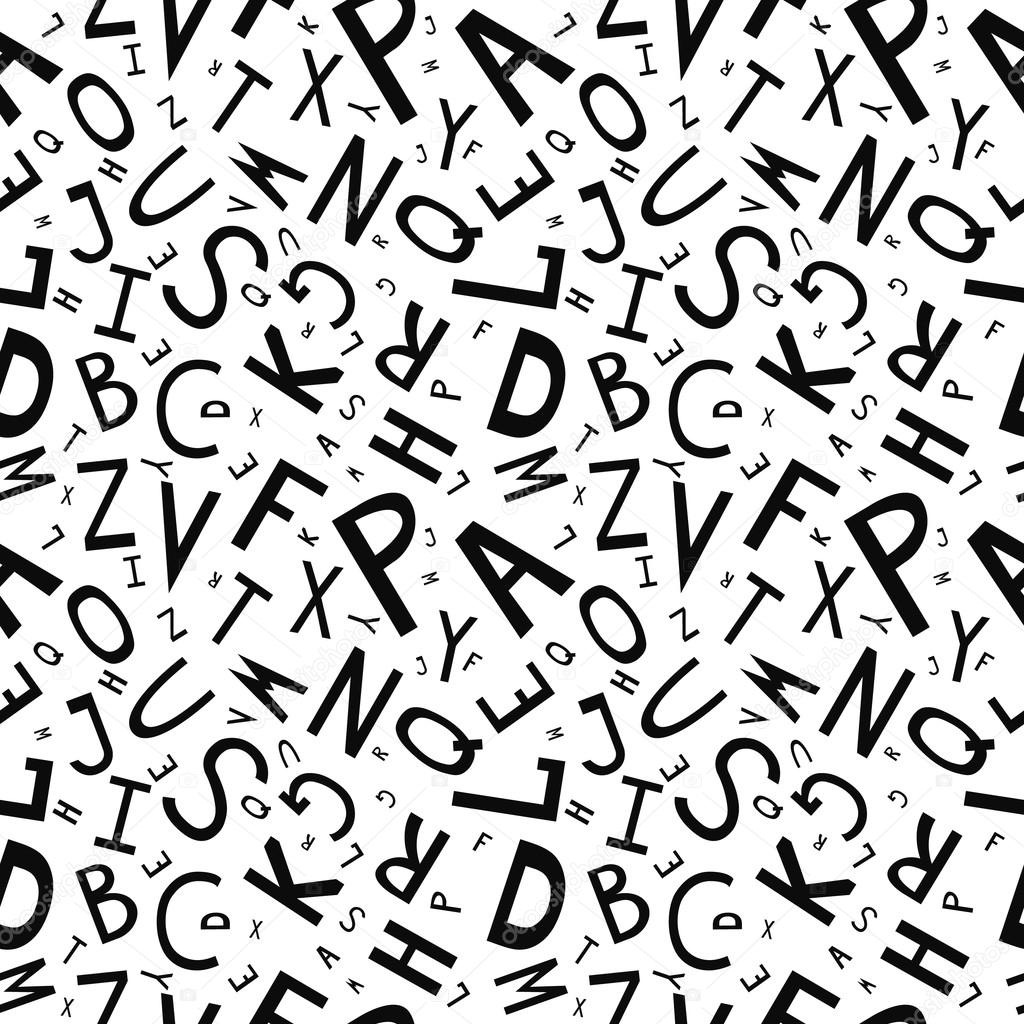 Выбираем инструментКисть (Brush Tool) и Загружаем кисти (Load brush) в Photoshop .
Выбираем инструментКисть (Brush Tool) и Загружаем кисти (Load brush) в Photoshop .Шаг 9.
Создаём новый слой (Ctrl+Shift+N) поверх всех слоев.Устанавливаем основной цвет белый #ffffff и рисуем дым как показано на скриншот:
Шаг 10.
Создаём новый слой. Выбираем большую мягкую Кисть и делаем несколько отпечатков. Непрозрачность 50-80%, используемые цвета: #bc6d2a, #fa5735 и #ffc55b.Режим наложения слоя (Blend Mode) меняем на Мягкий свет (Soft Light)
Шаг 11.
Далее открываем изображение огня и переносим его в свой документ. При помощи инструмента Трансформация (CTrl+T) подкорректируем изображение огня и поместим его на первую букву ( это уже вам решать)Режим наложенияслоя (Blend Mode) на Замена светлым (Lighten).
Откроем другое изображение огня и разбросаем огонь по буквам.
Шаг 12 .
Далее добавим огненных брызг на изображение. Открываем фон огненные брызги и переносим её на вашу работу
Открываем фон огненные брызги и переносим её на вашу работуРежим наложения слоя (Blend Mode) поменяем на Замена светлым (Lighten).
Добавляем новый корректирующий слой, выбрав Слои — Новый корректирующий слой — Цветовой баланс (Layer- New Adjustment Layer- Color Balance) и установите следующие настройки:
Финальный результат:
Желаю успехов !
Урок написан на основе источника www.tutsps.com
Желаю успехов !
Всегда для Вас: photoshoplesson.ru
У Вас возникло желание показать результаты Ваших трудов ? Выложите свои работы на наш форум !
Уважаемые посетители сайта, потратившие время на просмотр этого урока . Нам очень хотелось бы знать понравился ли он вам и был ли он вам полезен. Не поленитесь оставить комментарий . Заранее спасибо.
ПОХОЖИЕ УРОКИ:
🚀 Вверху за пределами мира: 36 лучших футуристических шрифтов
Нет результата
Просмотреть все результаты
Нет результата
Просмотреть все результаты
Нет результата
Просмотреть все результаты
Не нужно покидать Землю в другие миры, чтобы получить себе качественный современный шрифт. В нашей новой подборке их уже много.
В нашей новой подборке их уже много.
BMFont — AngelCode.com
Эта программа позволит вам создавать растровые шрифты из шрифтов TrueType. Приложение генерирует как файлы изображений, так и описания персонажей, которые могут быть легко прочитаны игрой рендеринг шрифтов.
Программа распространяется бесплатно и с открытым исходным кодом, но мы будем благодарны за пожертвование.
Если у вас нет программы просмотра изображений, способной читать файлы TGA, PNG или DDS, я рекомендую PUPP, еще один бесплатный продукт от AngelCode.
Загрузки
скачать установщик для версии 1.13 (358КБ, 2012/08/12)
загрузить 64-битный исполняемый файл для v1.14 beta (1.65MB, 2019/11/15)
Характеристики
- Поддержка полного набора символов Unicode 8.
 0, а также 8-битных наборов символов OEM
0, а также 8-битных наборов символов OEM - Оптимальное использование текстурного пространства, т.е.е. как можно меньше неиспользуемой площади
- Поддержка пар кернинга
- Простой в использовании формат файла, обычный текстовый файл или файлы xml. Двоичный формат доступен для тех, кто предпочитает
- 8-битный или 32-битный вывод текстур (файлы TGA, PNG и DDS)
- Вариант упаковки 4-х слоев шрифтовых изображений в 1 32-битную текстуру. Требуется специальный шейдер для рендеринга, но экономит много памяти
- Сглаживание, как через сглаживание шрифтов Windows, так и за счет суперсэмплинга
- Настраиваемый отступ и интервал между символами
- Выберите символы из текстового файла, поддерживает файлы в кодировке UTF8 и UTF16
- Создать растровый шрифт из командной строки
- Импортировать цветные изображения как символы, поддерживает: BMP, JPG, TGA, DDS, PNG
- Дополнительный контур для символов шрифта
- Дополнительная упаковка символов с контуром в 1 канал.
 Требуется специальный шейдер для распаковки во время рендеринга, но экономит много памяти
Требуется специальный шейдер для распаковки во время рендеринга, но экономит много памяти - Используйте шрифты TrueType прямо из файла, не устанавливая их предварительно
Документация
Инструкция устанавливается вместе с инструментом, но для тех, кто желает взглянуть на нее без предварительной установки инструмента он также доступен здесь. В руководстве описаны оба как использовать инструмент и формат созданных файлов.
Исходный код
Исходный код доступен по широко известной лицензии zlib.Репозиторий svn размещен на SourceForge.net
Получите код, указав свой клиент svn по адресу: http://svn.code.sf.net/p/bmfont/code/trunk.
Если вам нужна поддержка с кодом, посетите форумы.
Наблюдение при обнаружении вируса
Известно, что антивирус Avira выдает предупреждение о вирусе при сканировании bmfont.exe или программы установки. Это ложь
положительный результат, создаваемый их эвристическими функциями, которые пытаются предсказать и отловить неизвестные вирусы. Я уже сообщил
это ложное срабатывание Avira несколько раз, и каждый раз они распознают его как ложное срабатывание, однако по какой-то причине
проблема возвращается несколько месяцев спустя (предположительно, когда они обновляют эвристические функции).
Я уже сообщил
это ложное срабатывание Avira несколько раз, и каждый раз они распознают его как ложное срабатывание, однако по какой-то причине
проблема возвращается несколько месяцев спустя (предположительно, когда они обновляют эвристические функции).
Если у кого-то есть идеи, что мне нужно изменить в коде, чтобы предотвратить это ложное предупреждение, я бы очень хотел знать.
Учебники и ресурсы
Вот несколько ссылок на другие ресурсы, которые предоставляют информацию или инструменты, полезные для тех, кто интересуется растровыми шрифтами.
Ниже приведены некоторые другие инструменты, которые также генерируют вывод в том же формате, который я придумал для BMFont и который широко используется. в отрасли сегодня.
Изменения
- 1.14 бета — 2019/11/15
- Исправлен сбой с большими шрифтами, когда Windows API неверно сообщал отрицательную ширину для глифов.
- Улучшена обработка состояний нехватки памяти.

- Исправлен сбой, который мог произойти при экспорте символов Юникода выше 0x10000 с парами кернинга.
- Исправлен сбой, когда аргумент командной строки -c был относительным путем, а конфигурация включала файл шрифта или файлы изображений.
- Исправлен сбой при сохранении файла конфигурации с добавленным файлом шрифта из того же каталога.
- Исправлена высота ячейки при использовании фиксированной высоты и суперсэмплинга.
- Исправлена совместимость с Windows XP.
- Исправлены проблемы масштабирования и обрезки при использовании шкалы высот с рендерингом из контура.
- Исправлено зависание приложения при создании очень больших шрифтов.
- Исходный код теперь доступен по лицензии zlib.
- Преобразованное приложение для компиляции для Windows с Unicode, чтобы лучше поддерживать имена файлов и шрифтов с международными символами.
- Обновлен libpng до версии 1.6.19.
- Обновлен zlib до 1.2.8.

- Обновлен libjpeg до 9a.
- Обновлен libsquish до версии 1.13.
- Исправлена проблема с экспортом глифов для некоторых международных языков.
- Добавлена поддержка Unicode 8.0.
- Теперь доступна 64-битная сборка для поддержки огромных растровых шрифтов, для создания которых требуется более 2 ГБ памяти.
- Глиф по умолчанию для недопустимых символов теперь правильно растрируется, если он также не отображается из контура.
- В строке состояния теперь отображается идентификатор глифа для символов.
- Исправлены поврежденные глифы при рендеринге очень больших шрифтов (1000+ пикселей) из контура глифа.
- Добавлен автоподбор, который автоматически определяет максимальный размер шрифта, который соответствует заданному размеру текстуры (пока доступно только через интерфейс командной строки)
- Исправлен сбой при запуске, если шрифт по умолчанию не имеет символов Unicode в диапазоне 0-255.
- Добавлена поддержка путей к файлам с символами Unicode.

- 1.13 — 2012.08.12
- Добавлена возможность экспорта шрифтов с фиксированной высотой ячеек для упрощения пост-обработки.
- Улучшена поддержка экспорта пар кернинга для истинных типов, которые используют таблицу GPOS вместо таблицы KERN.
- Пары кернинга больше не экспортируются для идентификаторов символов, которые были переопределены импортированными значками.
- Улучшена упаковка глифов при больших непропорциональных изображениях.
- Окончательная текстура больше не имеет рамок вокруг глифов, когда канал инвертирован или установлен на единицу.
- Исправлено отсечение субпикселей в суперсэмплированных глифах.
- Реализована альтернативная растеризация глифов на основе контура истинного шрифта.
- Растеризация из контура истинного типа не отсекает глифы, выступающие выше или ниже высоты ячейки.
- Разрешить отключение хинтинга при растрировании от контура истинного типа.
- Повторно добавленная опция для рендеринга с ClearType с родным механизмом шрифтов Windows.

- Исправлена ошибка, из-за которой в сохраненном формате XML иногда не закрывался тег кернинга, если не было пар кернинга.
- Исправлена ошибка с дублированием пар кернинга при выводе шрифтов, отличных от Unicode.
- Исправлена проблема, когда двойной щелчок в диалоговом окне файла иногда изменял выбранные символы под мышью.
- Включено кодирование длин серий для вывода TGA.
- Добавлена возможность принудительно установить xoffset и yoffset на 0, а xadvance — на ширину.
- Теперь можно открыть приложение напрямую с помощью файла конфигурации из файлового проводника.
- При загрузке файла bmfc символы теперь выбираются соответствующим образом.
- В диалоговом окне шрифтов больше не отображаются повернутые шрифты, то есть шрифты с префиксом @.
- Добавлена поддержка работы со шрифтом из файла, поэтому его больше не нужно сначала устанавливать.
- Импортированные изображения теперь сохраняются с относительным путем в файле конфигурации.

- Исправлено обрезание, которое могло произойти по левому и правому краю при создании шрифта в курсивном режиме.
- Пары кернинга теперь можно опционально исключить, если они не используются в шрифте TrueType.
- Диалоги сохранения и загрузки конфигурации теперь будут открываться там, где был загружен или сохранен последний файл конфигурации.
- 1,12 — 02.08.2009
- В параметры экспорта добавлены предустановки, помогающие выбрать правильные значения для каналов текстуры.
- Исправлена ошибка при генерации шрифта из командной строки, когда файлы страниц в дескрипторе шрифта имели неправильное имя.
- Добавлена возможность инвертировать отдельные каналы текстуры для большего количества параметров экспорта.
- Добавлен инструмент командной строки, который будет ждать завершения генерации перед выходом.
- Исправлено смещение по оси y при масштабировании высоты шрифта.
- Исправлена ошибка при выборе символов из файла для не-Unicode символов с символами выше ASCII 127.

- Количество цифр для идентификатора страницы в файлах текстуры теперь адаптировано к количеству сгенерированных страниц.
- Добавлена поддержка настройки xoffset, yoffset и advance для импортированных значков.
- 1.11b — 2009/03/08
- Исправлена ошибка выбора символов из файла с файлами в кодировке UTF16.
- Исправлена ошибка в программе упаковки, из-за которой в редких случаях символы могли перекрываться.
- Исправлен выбор диапазонов юникода при нажатии на галочку в списке.
- 1.11a — 2008/12/06
- Исправлено смещение субпикселей в высоте глифа, вызванное суперсэмплингом.
- Устранена ошибка в GDI, из-за которой возвращаемая высота глифа меньше фактического растрового изображения глифа.
- 1,11 — 2008/10/11
- Исправлено зависание, которое могло произойти при выборе символов из файла.
- Исправлена обрезка некоторых шрифтов True Type.

- Исправлена опция «Выбрать все символы» в режиме ASCII.
- Добавлена опция «Вывод недопустимого символа символа».
- Удалена опция «Отключить недоступные символы».
- Исправлена проблема, при которой символы, не определенные в стандарте Unicode, могли быть выбраны при выборе символов из файла.
- Индикатор теперь отображается в таблице символов, куда импортируются изображения.
- Исправлена ошибка, при которой главное окно перемещалось за другие окна при закрытии диспетчера изображений.
- Исправлена ошибка, из-за которой отмена диалогового окна с изображением значка все равно активировала изменения.
- Теперь можно выбирать размер шрифта по высоте символа, а не по высоте строки.
- 1,10b — 15.06.2008
- Исправлен индикатор канала в дескрипторе шрифта для цветных значков.
- Исправлено обрезание символов в мелком шрифте.
- Исправлена ошибка с черными 8-битными текстурами при установленном флажке для символов упаковки.

- 1.10a — 2008/06/08
- Исправлена документация относительно значения размера блока в двоичном формате файла.
- Исправлена ошибка с «Выбрать символы из файла», из-за которой некоторые символы могли пропускаться между блоками чтения размером 1кб.
- Исправлена проблема округления с суперсэмплингом, из-за которой высота экспортируемой строки была на единицу меньше высоты наибольшего символа.
- Удалена внешняя зависимость от Microsoft DLL.
- libpng обновлен до 1.2.29.
- 1,10 — 2008/05/11
- Выбор символов из файла теперь поддерживает как UTF-8, так и UTF-16 с автоматическим определением по метке порядка байтов.
- Исправлена ошибка, из-за которой подмножества Unicode, которые не отображались, когда отключение неопределенных символов не было выбрано.
- Строка состояния показывает идентификатор символа под курсором мыши.
- Добавлена опция «очистить все».

- Размер окна предварительного просмотра теперь автоматически изменяется в соответствии с текстурой при масштабировании.
- Добавлена поддержка символов Юникода выше 0xFFFF.
- Добавлена поддержка генерации текстур со сжатием DXT1, DXT3 и DXT5.
- Разделить диалоговое окно настроек шрифта на два диалоговых окна, одно для графических изображений шрифта и одно для параметров экспорта.
- Теперь можно настроить содержимое каждого канала текстуры.
- Формат файла обновлен с учетом новой функции.
- 1.9c — 2007/11/16
- Исправлены значения обратного интервала в диалоге настроек шрифта.
- Генерация шрифта теперь может быть прервана, пока символы добавляются к текстуре.
- Значительно улучшена скорость генерации текстур.
- 1,9b — 28.10.2007
- Исправлена обивка
- Улучшенная документация
- 1.9a — 16.
 09.2007
09.2007- Разрешение юникода для всех шрифтов, даже для шрифтов с одной кодовой страницей
- Исправлены статусные сообщения при генерации шрифтов
- 1.9 — 2007.08.19
- Добавлена поддержка импорта цветных значков.
- Поддерживаемые форматы входных изображений: bmp, tga, png, jpg, dds.
- Добавлена поддержка черных контуров для символов.
- Символы с контуром могут быть закодированы в 1 канале для экономии места
- Контур формируется с закругленными углами
- Увеличена версия двоичного файла из-за новой информации
- 1,8c — 25 января 2007 г.
- Исправлена ошибка, из-за которой заставка шрифта путалась с установленным флагом упаковки 4 chnl, даже при сохранении в 8-битном формате.
- 1.8b — 2007/01/06
- Фиксированная величина кернинга в двоичном формате файла при использовании суперсэмплирования
- 1.
 8a — 23.11.2006
8a — 23.11.2006- Исправлена ошибка выравнивания с 8-битными файлами TGA и DDS с шириной, не равной степени 4
- Исправлен сбой в Windows с установленными редакторами метода ввода, например Японская и китайская Windows
- 1,8 — 11.11.2006
- Добавлена поддержка двоичного файла дескриптора шрифта.
- Добавлена поддержка сохранения файлов текстур PNG.
- Приложение теперь запоминает конфигурацию последнего выполнения
- Улучшена возможность выбора символов в режиме Юникода.
- Добавлена возможность выбора всех символов из текстового файла
- Пары кернинга с суммой 0 больше не выводятся
- Файл дескриптора шрифта XML теперь группирует страницы, символы и пары кернинга.
- Конфигурацию шрифта можно сохранить на диск, а затем перезагрузить
- Добавлена поддержка генерации шрифтов через командную строку с использованием сохраненной конфигурации.
- Добавлена поддержка сохранения файлов текстур DDS (без сжатия)
- 1.
 7a — 12.09.2006
7a — 12.09.2006- Исправлено создание не-юникодовых шрифтов.
- 1,7 — 2009/09/08
- Добавлен стандартный xml-заголовок
- Добавлена поддержка кодировок Unicode.
- Добавлена возможность упаковки монохромных символов в каждый из 4 каналов 32-битной текстуры
- Добавлен тег с именами файлов текстур в файл дескриптора шрифта
- Генерация текстур теперь выполняется в фоновом потоке
- 1.6 — 2006/02/18
- Теперь можно выбирать между XML и текстом для формата файла дескриптора шрифта.
- Фиксированные размеры кернинга с суперсэмплингом
- 1,5 — 01.10.2005
- Реализовано растяжение, поэтому шрифты теперь могут масштабироваться неравномерно (работает только в Windows 2000 и новее).
- 1.4a — 26.08.2005
- Теперь также поддерживаются шрифты, отличные от TrueType, такие как Script и System.

- Незначительное исправление рендеринга при использовании заполнения.
- Теперь также поддерживаются шрифты, отличные от TrueType, такие как Script и System.
- 1,4 — 17.07.2005
- В окне предварительного просмотра теперь отображается номер страницы в заголовке.
- Символы без определенного глифа теперь можно автоматически удалять (работает только в Windows 2000 и новее).
- Пары кернинга теперь также сохраняются.
- Добавлена поддержка выбора кодировки, например арабские и ивритские шрифты.
- 1,3 — 2005/05/08
- Добавлена поддержка курсивных шрифтов.
- Приложение больше не вылетает при визуализации без выбранных символов.
- 1,2 — 2005/03/09
- Теперь пользователь может выбрать создание растрового шрифта со сглаживанием шрифта или без него.
- Сглаживание шрифтов теперь выполняется без ClearType, поэтому в выходной текстуре больше не возникают артефакты.
- Добавлена иконка программы.
- 1.
 1 — 2005/03/05
1 — 2005/03/05- Теперь пользователь может выбрать сохранение в 32-битном и 8-битном TGA.
- Интервал между символами теперь можно установить вручную.
- Исправлена ошибка, при которой некоторые шрифты не отображались в списке шрифтов.
- 1.0a — 2004/11/27
- Исправлена проблема со значениями, которые не корректировались для компенсации уровня сглаживания.
Особая благодарность
Некоторые вещи, которые будут реализованы в будущих версиях:
- Улучшенная генерация шрифтов
- Поддержка падающей тени.
- Поддержка размытия.
- Цветные глифы.
- Повысьте удобство использования.
- Добавить команду справки, открывающую руководство, установленное вместе с приложением
- Добавить всплывающие подсказки для диалогов и элементов управления
- Выбор символов из файла может поддерживать интерфейс перетаскивания.

- Импорт изображений поверх символов также может поддерживать интерфейс перетаскивания.
- Добавить вывод файла журнала для отсутствующих глифов при сканировании текстовых файлов на наличие используемых символов.
- Разрешить выбор шрифта в диалоговом окне общего шрифта Windows
- Поддержка имен файлов шрифтов Unicode (многие азиатские шрифты имеют Unicode в именах и не отображаются прямо в диалоговом окне)
- Автоматический выбор наименьшей текстуры, способной содержать все глифы.
- Добавить предварительный просмотр шрифта
- Разрешить пользователю писать текст и видеть результат. Должна быть предусмотрена возможность кодирования специальных символов, поскольку значки обычно импортируются поверх невидимых глифов.
- Улучшение импорта значков
- Разрешить импорт изображений в градациях серого в один канал, а не в полный 32-битный.
- Предупреждать, если импортированный значок больше выходной текстуры.

- Контекстное меню в окне персонажа для прямого импорта определенного персонажа.
- Добавить поддержку плагинов для выходных форматов.
- Разрешить подключаемым модулям форматировать дескриптор шрифта и файлы изображений.
- Поля расстояния со знаком для повышения качества масштабирования растровых шрифтов. Вот инструмент, который преобразует вывод BMFont в шрифты поля расстояния.
- вариант для экспорта с предварительно умноженным альфа
- Поддержка нескольких шрифтов и разных размеров шрифтов в одном выводе.
(относительно) Руководство по простому редактированию текстур [Среди нас] [Учебники]
Это файл.. надеюсь, относительно простое руководство по замене текстур в Among Us. Вам понадобится Unity Assets Bundle Extractor (UABE). Если вы делитесь своим модом, НЕ загружайте файл sharedassets0.assets. Перейдите в C: \ Program Files (x86) \ Steam \ steamapps \ common \ Among Us \ Among Us_Data и откройте файл sharedassets0. assets в UABE.
assets в UABE.
Когда вы увидите это диалоговое окно, просто прокрутите до самого последнего и нажмите ОК.
1.1. Примечание: Установка
Если вы просто хотите установить для себя уже скомпилированный мод, выберите «Загрузить файл пакета» в разделе «Файл» вместо «Открыть».Убедитесь, что все параметры отмечены, и что базовая папка настроена на вышеупомянутую папку данных. Как только вы это сделаете, просто следуйте инструкциям по экспорту вашего мода ниже. В противном случае продолжайте читать, чтобы узнать, как сделать свою собственную.
После открытия файла вы увидите такой экран. Я бы рекомендовал переключить его на сортировку по типу, чтобы все текстуры были рядом друг с другом. Затем просто прокрутите вниз, пока не увидите кусок ресурсов типа Texture2D.
Выберите «Экспорт в PNG» и сохраните файл в удобном месте.
Отредактируйте текстуру (в данном случае шляпы), как хотите. Обратите внимание, что спрайты игры выглядят довольно специфически сформированными вокруг этих текстур (по крайней мере, на шляпах), поэтому старайтесь не делать вещи слишком большими или отличными по форме от оригиналов, чтобы избежать обрезания и перекрытия.
Нажмите кнопку «Плагины» еще раз на той же текстуре, но на этот раз выберите «Редактировать».
Это вызовет это меню.Игнорируйте большинство настроек, если вы не хотите изменять способ использования текстуры в игре, и просто нажмите кнопку «Загрузить» внизу. Найдите и откройте вашу текстуру и нажмите ОК. Когда игра запрашивает настройку качества, просто оставьте значение Базовое. Я действительно не знаю, что это делает, но вам, вероятно, не стоит с этим связываться.
6.1. Примечание: Совместное использование вашего мода
Если вы хотите загрузить свой мод на Gamebanana или поделиться им где-нибудь еще, я рекомендую создать файл EMIP с UABE. Пока вы все еще находитесь в файле актива, который вы изменяете, перейдите в «Файл»> «Создатель модов» и выберите «Создать файл пакета установщика». НЕ ПЕРЕДАЙТЕ ФАЙЛ SHAREDASSETS0.ASSETS. Так проще загружать, но он предотвращает смешивание или сопоставление модов, увеличивает размер файла и размещает большую часть игровых ресурсов на GameBanana без уважительной причины.В этом диалоговом окне убедитесь (точно так же, как при загрузке мода), что в качестве базовой папки выбрана ваша папка данных «Среди нас». Вы также должны проверить список изменений, чтобы убедиться, что ваш мод действительно является частью файла (обозначается Replace PathId [идентификатор файла (ов), который вы изменили]). Затем нажмите «ОК», сохраните файл и поделитесь им, где захотите! Наслаждайтесь своим настроенным «Среди нас»!

 Пока пользуйтесь настройками со скриншота.
Пока пользуйтесь настройками со скриншота.


 В нашей новой подборке их уже много.
В нашей новой подборке их уже много. 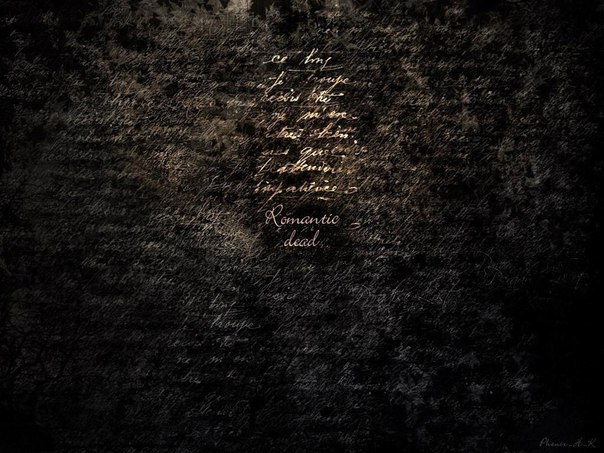 0, а также 8-битных наборов символов OEM
0, а также 8-битных наборов символов OEM Требуется специальный шейдер для распаковки во время рендеринга, но экономит много памяти
Требуется специальный шейдер для распаковки во время рендеринга, но экономит много памяти



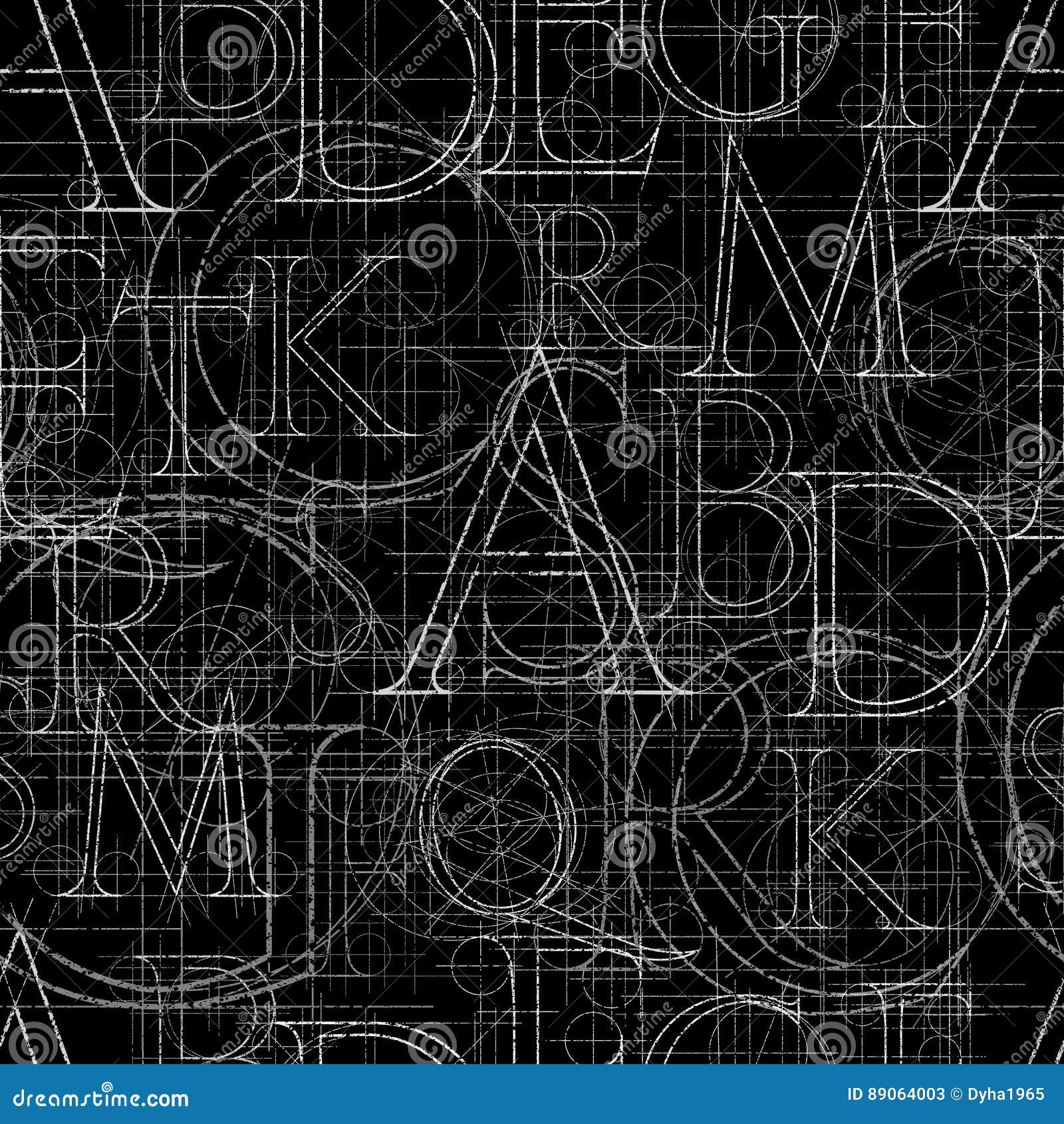




 09.2007
09.2007 8a — 23.11.2006
8a — 23.11.2006 7a — 12.09.2006
7a — 12.09.2006
 1 — 2005/03/05
1 — 2005/03/05